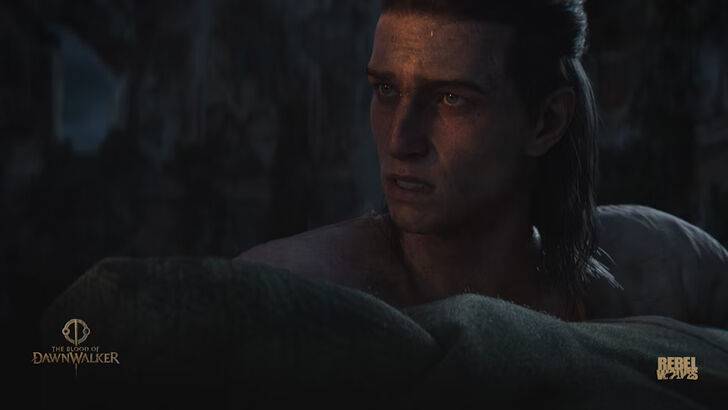Разочарован Final Fantasy 7 Rebirth DirectX 12 (DX12) Ошибки на ПК? Это руководство помогает вам устранить и устранить проблему.
Что вызывает ошибки DirectX 12 в Final Fantasy 7 возрождения?

Устранение неполадок DirectX 12 ошибок
1. Проверьте версию Windows: Убедитесь, что ваш компьютер запускает Windows 10 или 11. Обновление вашей операционной системы необходимо, если вы используете более старую версию.
2. Проверьте версию DirectX:
- Откройте строку поиска Windows (меню запуска).
- Введите «dxdiag» и запустите диагностический инструмент DirectX.
- Перейдите на вкладку «Система». Это отображает вашу версию DirectX. Если это не версия 12, обновление DirectX (или вашей ОС) имеет решающее значение.
3. Совместимость с видеокартами: Даже с Windows 10/11 и DirectX 12 ваша видеокарта может быть проблемой. Final Fantasy 7 Rebirth имеет минимальные требования GPU. Проверьте официальный веб -сайт Square Enix для полных системных требований. Рекомендуемые графические процессоры включают:
- AMD Radeon ™ RX 6600 *
- Intel® ARC ™ A580
- NVIDIA® GEFORCE® RTX 2060 *
Если ваша видеокарта не соответствует этим спецификациям, модернизация вашего оборудования может потребоваться для разрешения ошибки.
Если проблема сохраняется после проверки вашей системы, соответствует минимальным требованиям, рассмотрите возможность обращения к поддержке Square Enix для получения дополнительной помощи.
Final Fantasy 7 Rebirth теперь доступен на PlayStation и PC.